- Потребител на продукта
- Номенклатури
- Търговска система
- Документи за Продажба
- Документ за продажба
- Печат на документи
- Настройки при печат
- Вътрешнообщностна доставка - ВОД
- Продажба във валута
- Продажба с наложен платеж
- Печат на външнотърговска фактура
- Фактура от няколко продажби
- Кредитен документ за количество
- Кредитен документ за цена
- Дебитен документ за количество
- Дебитен документ за цена
- Частично фактуриране
- Частично плащане
- Частично издължаване на стоки
- Запазване на количества
- Аванси от клиенти
- Отчет за продажбите
- Редакция на приключен документ
- Продажба със серийни номера
- Документ за продажба от Покупки
- Разпределение на разходи
- Продажба със серийни номера на партиди
- Документи за Покупка
- Документи за заявка
- Складови документи
- Протоколи за инвентаризация
- Касови документи
- Банкови документи
- Гаранционни карти
- Куриерски товарителници
- Запазени количества
- Наличност на складове
- Наличност на портфейли
- Оборотна ведомост на складове
- Картон на продукт/материал
- Касова книга
- Оборотна ведомост на портфейли
- Продажби/Плащания
- Покупки/Плащания
- Вземания и задължения по падежи
- Проследяване на заявки
- Документи за Продажба
- Други справки
- Счетоводство
Как да създадем Кредитен документ/Кредитно известие за количество
22 Февруари, 2021 - 16:36 — UCS Dreem Team
 Версия за печат
Версия за печат
Въведение
В тази статия:
- Създаване на Кредитен документ за количество
- Генериране на свързани документи
- Кредитно известие за количество
Кредитен документ на практика представлява търговски документ, който е аналог на продажбата, а Кредитно известие е данъчен документ, аналог на Фактурата. За създаването на Кредитен документ системата изисква наличието на документ за Продажба, а за създаването на Кредитно известие - Фактура. Кредитен документ/Кредитно известие се издава за връщане на стока или за намаляване на цена и поради тази причина винаги изисква връзка с Продажба/Фактура. Кредитен документ/Кредитно известие може да бъде автоматично генерирано от системата. В примера ще покажем следния случай: Трябва да издадем Кредитен документ за върнато количество стока по Продажба и Кредитно известие за същото по Фактура, свързана с тази продажба.
Създаване на Кредитен Документ за количество
1. За да създадем Кредитен документ към продажба, избираме група функции Търговска система || Документи за продажба. Десен щрак с мишката върху списъка с документи, избираме Нов документ.... Отваря се празна форма Документ за продажба за въвеждане на данни.
2. Генериране на кредитен документ/известие — избираме меню Средства, опция Генериране на кредитен документ/известие. Отваря се форма Избор - Редове на документи за продажба. От списъка маркираме желаната продажба и след това бутон Напред. Ако исканият документ не присъстват в списъка, трябва да направим корекция на филтъра. Формата Филтър - Документи за продажба се извежда най-лесно чрез щрак с мишката върху жълтото поле.
Примерен екран
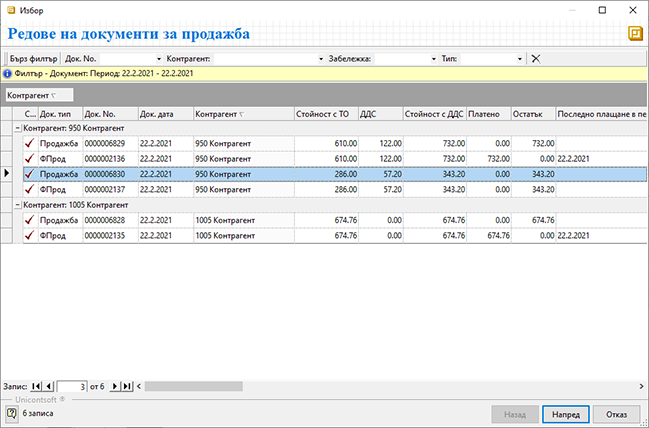
3. Избор — след натискане на бутона Напред, в същата форма системата показва всички редове от избрания документ за продажба. От тук може да изберем кои продукти да бъдат генерирани в кредитния документ. След като маркираме желаните редове, натискаме бутон Избор.
Примерен екран
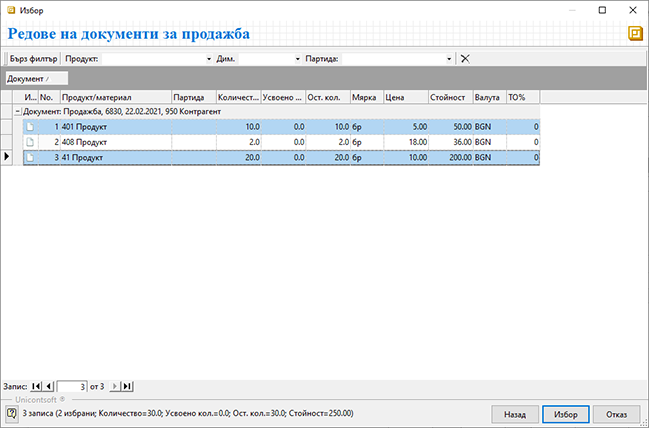
4. Кредитен документ — след натискане на бутон Избор, системата генерира Кредитен документ на базата на зададените критерии и попълва автоматично всички полета. По подразбиране типът на документа е Корекция на количества, което внася отрицателен знак на количествата. Въвеждаме върнатите количества по отделните продукти с отрицателен знак.
Примерен екран

5. Приключен — бутон в лентата с инструменти. Валидира (приключва) документа и извежда форма Генериране - Свързани документи.
Генериране на свързани документи
Чрез тази форма могат да бъдат генерирани автоматично всички останали документи: Складов документ, Документ за плащане или прихващане, Кредитно известие и счетоводни записвания.
Примерен екран

6. Генериране на Складови документи:
- Ако стоката се връща в склада, то трябва да маркираме опцията Изписване от... (Склад по подразбиране) и опцията Приключване, за да може системата автоматично да валидира документа. В този случай системата ще генерира Разходен складов документ с отрицателен знак. Тъй като складовият документ играе роля на сторниращ документ в склада, той ще се генерира само ако има разходни складови документи по продажбите.
- Ако нямаме стока за връщане в склада, опцията Изписване от... (Склад по подразбиране) остава немаркирана.
7. Генериране на Касов ордер или протокол за прихващане:
- Ако ще имаме плащане в брой, то следва да маркираме опцията Плащане в... (Каса по подразбиране), опцията Плащане, както и опцията Приключване, за да може системата автоматично да валидира документа. При избрана опция Плащане, системата генерира Приходен касов ордер с отрицателен знак.
- Ако ще имаме прихващане, маркираме опция Плащане в... (Каса по подразбиране), опцията Прихващане и системата създава Протокол за прихващане в избраната каса, в който участват Продажбата и Кредитният документ. В общия случай това се прави когато нямаме плащане по продажбата и съответно фактурата и очакваме такова само за разликата.
- Ако имаме плащане по банков път, опцията Плащане в... (Каса по подразбиране) остава немаркирана.
Издаване на Кредитно известие
8. Издаване Кредитно известие за продажба - за да генерираме Кредитно известие по този кредитен документ, маркираме опцията Издаване Кредитно известие за продажба и опцията Приключване, за да може системата автоматично да валидира документа.
- Към това Кредитно известие може да генерираме счетоводно записване в Счетоводната система - маркираме опцията Счетоводно записване.
- Ако сме избрали Плащане по този Кредитен документ, то би трябвало да генерираме и счетоводно записване за плащане през каса към това кредитно известие. За целта маркираме опция Касов бон.
- Ако сме избрали Прихващане по този Кредитен документ, то би трябвало да изберем и прихващане в счетоводството.
9. Ок — След като маркираме избраните опции, натискаме бутона Ок за изпълнението им. Системата генерира свързаните документи и валидира (приключва) Кредитния документ.
10. Печатаме Кредитния документ и всички свързани документи на принципа за печат на Документи за продажба. За повече информация нека видим Как да отпечатаме Документ за продажба.
11. Запис и Изход — бутон в лентата с инструменти. Записва документа и излиза от формата.
Бележка
- При създаване на Кредитен документ за количество отрицателният знак се пише в количеството, а цената остава с положителен знак.
- Количеството с отрицателен знак не може да надвишава количеството по продажбата, а цената трябва да съвпада с тази в продажбата.
- Връзките между документите се създават на база Групи документи: Търговски документи || Кредитен документ - Продажба; Данъчни документи || Кредитно известие - Фактура.
- При генериране на Кредитен документ от продажба трябва да се има предвид, че в документа ще се генерират само продуктите, които нямат връзки с други кредитни документи или количествата от продукти, които са частично усвоени от други кредитни документи.
- Ако бъде направена корекция на количества в редовете на вече генериран кредитен документ, то тя рефлектира върху връзката със съответната продажба, за което системата предупреждава.
